Artykuł sponsorowany
Retusz zdjęć – jak poprawić fotografie cyfrowe i analogowe krok po kroku
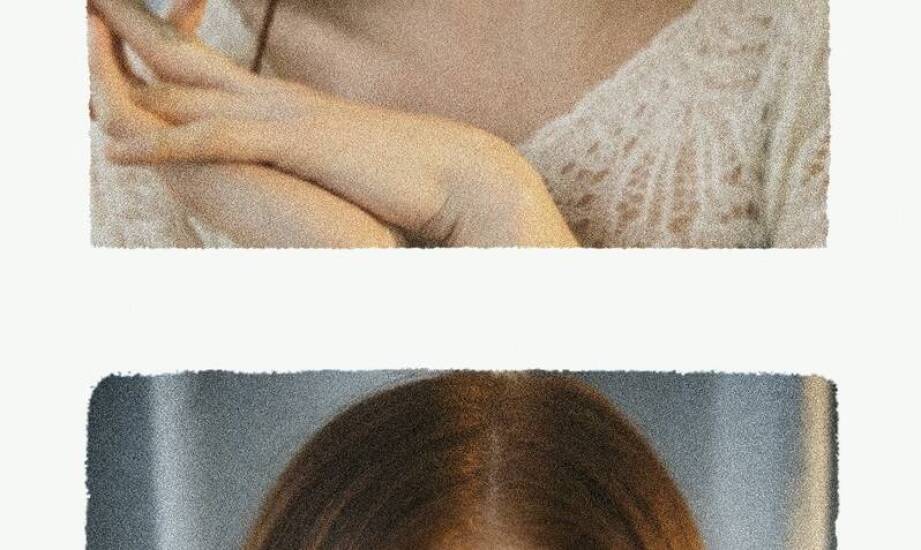
- Przygotowanie plików: formaty, import i selekcja
- Poprawa kompozycji: kadrowanie i prostowanie
- Podstawowa korekta: kolor, jasność i kontrast
- Retusz detali: skóra, kurz, plamy, drobne defekty
- Zaawansowane narzędzia i maskowanie: kontrola efektu
- Specyfika retuszu zdjęć analogowych: skan, kolory i ziarno
- Szparowanie i tła w fotografii produktowej
- Finisz: wyostrzanie, rozmiary i przygotowanie do publikacji
- Workflow krok po kroku: szybka ścieżka dla początkujących
- Praktyczne wskazówki, które oszczędzają czas i ratują jakość
- Kiedy zlecić retusz profesjonaliście i jak to wygląda w praktyce
- Najczęstsze błędy i jak ich uniknąć
Chcesz szybko poprawić zdjęcia bez tracenia jakości? Zacznij od właściwego formatu pliku (RAW lub dobrej jakości JPG), wyrównaj kadr, ustaw balans bieli i ekspozycję, a dopiero potem przejdź do retuszu detali na warstwach. Poniżej znajdziesz prosty, skuteczny i kompletny proces krok po kroku – dla fotografii cyfrowych i skanów zdjęć analogowych.
Przygotowanie plików: formaty, import i selekcja
Najpierw zdecyduj o formacie. RAW daje największą elastyczność w odzyskiwaniu świateł i cieni, a zadbany JPG (duża rozdzielczość, niska kompresja) wciąż pozwala na sensowną obróbkę. W fotografii analogowej zeskanuj zdjęcie co najmniej w 600–1200 dpi (archiwalia nawet 2400 dpi), zapisuj w TIFF bez kompresji albo w JPG o najwyższej jakości.
Zaimportuj zdjęcia do katalogu (np. Lightroom/Bridge), ustaw logiczną strukturę folderów i słowa kluczowe. Zrób wstępną selekcję: odrzuć poruszone, przepalone i duplikaty. Pracuj na kopii pliku lub w trybie nieniszczącym – to podstawa bezpiecznego retuszu.
Poprawa kompozycji: kadrowanie i prostowanie
Wyrównaj horyzont i piony (narzędzie Straighten/Transform), usuń zniekształcenia obiektywu i perspektywy. Kadrowanie dopasuj do celu: 4:5 pod social, 2:3 dla odbitek, kwadrat do miniatur. Szukaj równowagi: reguła trzecich, prowadzące linie, przestrzeń w kierunku patrzenia. Lepiej uciąć minimalnie niż zostawić rozpraszacze przy krawędziach.
Podstawowa korekta: kolor, jasność i kontrast
Ustaw balans bieli: pipeta na neutralną szarość lub manualnie (Temp/Tint). Wyreguluj ekspozycję, biele, czernie i kontrast tak, by histogram nie „wylewał” skrajów bez potrzeby. Delikatnie podnieś Clarity/Texture w detalach, ale uważaj na skórę – tam lepiej działa subtelny Dehaze ujemny lub lokalne zmiękczenie.
Wykorzystaj krzywe (Curves) i warstwy dopasowania do nieniszczących zmian. Kolor koryguj HSL/Selective Color – np. redukuj zielenie w cieniach, ociepl ton skóry w pomarańczach. Jedno zdjęcie, jedna intencja: naturalny kolor, czy styl? Zdecyduj i trzymaj spójność.
Retusz detali: skóra, kurz, plamy, drobne defekty
Pracuj lokalnie. W Photoshopie użyj Spot Healing, Łatki i Stempla na nowej pustej warstwie z opcją „Sample All Layers”. Usuwaj tylko to, co tymczasowe (wypryski, kurz), a znamiona pozostaw, jeśli klient nie prosi inaczej. Skórę wygładzaj techniką dodge & burn (rozjaśnianie/przyciemnianie) lub separacją częstotliwości, ale z umiarem – tekstura musi żyć.
W zdjęciach produktowych usuń pyłki i odciski palców, wyrównaj krawędzie. W archiwaliach wyczyść rysy i zadrapania najpierw narzędziem Patch/Clone na dużych obszarach, potem precyzyjnym Healingiem. Przed retuszem archaicznych odbitek warto odwrócić kolor na negatyw, pracować na kanałach i wrócić do pozytywu – część rys łatwiej wtedy wytropić.
Zaawansowane narzędzia i maskowanie: kontrola efektu
Buduj efekt warstwami. Warstwy dopasowania (Curves, Levels, Color Balance) łącz z maskami: maluj białą/czarną szczotką o niskiej przepuszczalności, aby precyzyjnie odsłaniać korekty. Gdy musisz coś wyciąć, zastosuj szparowanie (Select and Mask, kanały, pióro) i dopracuj krawędzie pędzlem Refine Edge.
Automatyczne filtry są pomocne, ale efekty „na skróty” zdradza plastikowa skóra i halo. Lepsza jest cierpliwa praca manualna: selektywny D&B, kontrolowany Cloning, maski luminancji dla świateł i cieni. Zachowuj porządek: nazywaj warstwy i grupy, by łatwo cofnąć krok lub porównać przed/po.
Specyfika retuszu zdjęć analogowych: skan, kolory i ziarno
Przed skanem oczyść odbitkę miękkim pędzelkiem i sprężonym powietrzem. Skanuj w 16 bitach, jeśli to możliwe. Po digitalizacji usuń kurz, wygładź zagniecenia, skoryguj dominantę kolorystyczną (stare zdjęcia często „żółkną” lub „sinieją”). Zamiast agresywnego odszumiania pracuj na selektywnych maskach – ziarno bywa częścią charakteru zdjęcia.
Przy mocno zniszczonych fotografiach użyj narzędzia Warp/Transform do prostowania przetarć, a brakujące fragmenty odbuduj stemplowaniem z sąsiednich obszarów. Na końcu dopasuj kontrast do druku – archiwalia lubią delikatniejsze przejścia i kontrolowane średnie tony.
Szparowanie i tła w fotografii produktowej
Produkty wycinaj z tła metodą pióra (Pen Tool) dla twardych krawędzi lub Select and Mask dla włosów i futer. Sprawdź „fringe” – kolorową obwódkę po wycięciu – i usuń ją narzędziem Decontaminate Colors lub warstwą z trybem Multiply/Color. Dodaj cień kontaktowy i subtelne odbicie, by nie wyglądało „wyklejone”.
Finisz: wyostrzanie, rozmiary i przygotowanie do publikacji
Wyostrzaj na końcu, po zmianie rozmiaru. Do druku stosuj Unsharp Mask (np. 80–120%, 1,0–1,5 px, próg 2–4), do internetu High Pass na osobnej warstwie (tryb Overlay/Soft Light) i kontroluj maską tylko obszary z detalem. Zapis: dla sieci JPG 80–90% jakości lub WebP, dla druku TIFF/PSD bez kompresji. W metadanych uzupełnij profil kolorów (sRGB do sieci, Adobe RGB/CMYK do druku ustalonego z labem).
Workflow krok po kroku: szybka ścieżka dla początkujących
- Import i selekcja: wybierz najlepsze kadry, pracuj nieniszcząco.
- Kadrowanie i prostowanie: popraw perspektywę i usuń rozpraszacze.
- Balans bieli i ekspozycja: ustaw neutralny kolor i czytelny kontrast.
- Retusz detali: kurz, wypryski, rysy – na osobnej warstwie.
- Kolor i ton: HSL/Krzywe, maski dla precyzji.
- Zaawansowane poprawki: szparowanie, D&B, separacja częstotliwości.
- Wyostrzanie i eksport: dopasuj do medium (web/druk), zachowaj profil.
Praktyczne wskazówki, które oszczędzają czas i ratują jakość
- Duplikuj warstwy przed ryzykownymi operacjami, rób wersje porównawcze.
- Pracuj z lupą 100% i 50%, aby widzieć zarówno detale, jak i całość.
- Używaj skrótów i akcji: automatyzuj powtarzalne kroki (np. zestaw masek luminancji).
- Kontroluj skórę w kanałach – czerwony kanał często ujawnia artefakty wygładzania.
- Zawsze porównuj przed/po – jeśli efekt „krzyczy”, cofnij o 20%.
Kiedy zlecić retusz profesjonaliście i jak to wygląda w praktyce
Gdy zdjęcie ma trafić do druku, portret wymaga naturalnego, ale precyzyjnego wygładzenia, a archiwalia są zniszczone – doświadczony retuszer zrobi to szybciej i bezpieczniej. Pracujemy nieniszcząco, z pełnym wglądem w etapy i korekty, oddając pliki gotowe do internetu i druku. Jeśli potrzebujesz pomocy lokalnie, sprawdź Retusz zdjęć w Szczecinie – doradzimy, wycenimy i zaproponujemy optymalny workflow.
Najczęstsze błędy i jak ich uniknąć
Przesadzona redukcja szumów powoduje plastik, nadmierne wyostrzanie tworzy halo, a globalna saturacja nienaturalnie „krzyczy”. Lekiem jest praca na maskach i stopniowanie efektu. Drugi grzech to retusz na oryginale – zawsze używaj warstw i zapisuj wersje. Trzeci: brak profili kolorystycznych – bez nich barwy w druku i online potrafią się rozjechać.



